Så här ökar du Abode Motion Cameras upplösning

Som standard är rörelsekameran som följer med ditt Abode-hemsäkerhetssystem inställd på en lägre upplösning, men här är hur du gör upplösningen Om du vill ha en bättre bild ut av rörelsekameran.
Det finns två olika upplösningar som du kan välja mellan: 320 × 240 och 640 × 480. Beviljas, ingen kommer att ge dig en fantastisk bild, men du vill i alla fall ha den bästa lösningen du kan få.
För att ändra upplösningen måste du besöka Abodes webbgränssnitt, eftersom appen inte stöder att göra dessa förändringar. När du väl har kommit dit, logga in med ditt Abode-kontouppgifter.
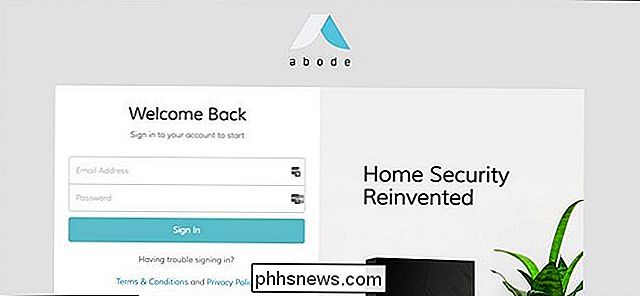
När du är inloggad klickar du på "Konto" i det vänstra sidofältet.
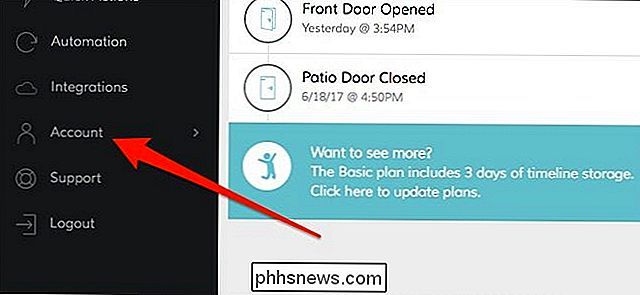
Välj "Systeminställningar".
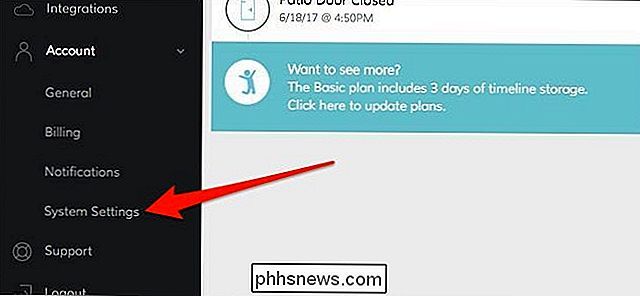
Under avsnittet överst (kallad "Allmänna inställningar") visas "Motion Kamera Resolution". Klicka på rullgardinsmenyn bredvid den.
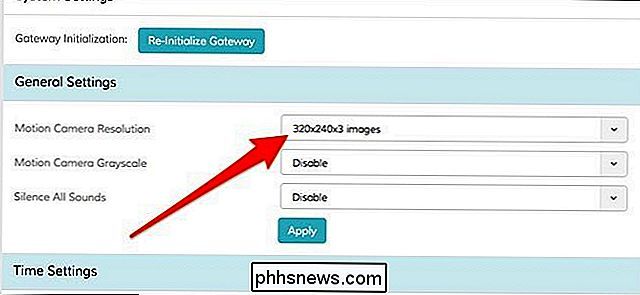
Du kommer att få dina två alternativ - välj "640x480x3 bilder".
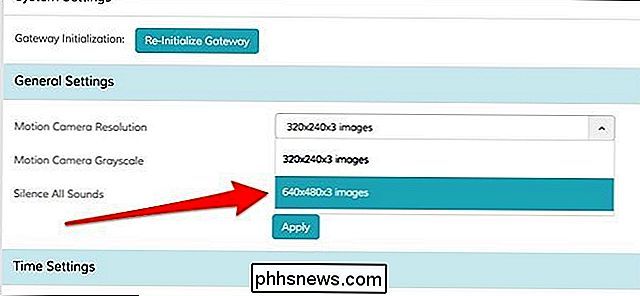
Du kan också ändra de andra två inställningarna, som är "Motion Camera Grayscale" och "Silence All Ljud". Båda är deaktiverade som standard. Annars klickar du på "Apply".
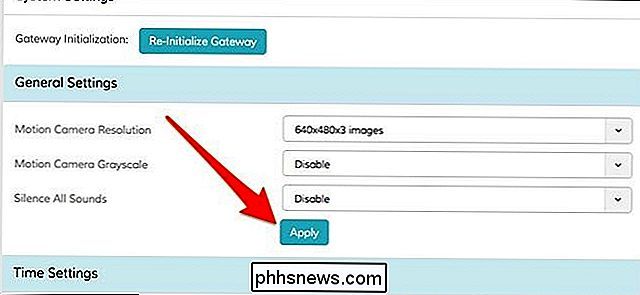
Du kommer nog inte märka någon stor skillnad på något sätt, men det är åtminstone värt att utnyttja en högre upplösning om den erbjuds dig, och det gäller för alla kameror.

Hur man snabbt avmontera externa enheter Från MacOS menyraden
Om du är som jag, kopplar du din Time Machine-backup-skiva varje gång du är på skrivbordet. Du vet att du ska avmontera den enheten när det är dags att träffa vägen, men att öppna Finder bara för att slå "Eject" känns som slöseri med tiden. Skriv Semulov. Denna lätta, öppna källans applikation lägger till en "Eject" -knapp till din Macs menyrade, så att du kan avmontera alla enheter med bara två klick.

Hur man anpassar aktivitetsfältet i Windows 10
Aktivitetsfältet i Windows 10 fungerar som tidigare Windows-versioner och erbjuder genvägar och ikoner för varje körbar app. Windows 10 erbjuder alla möjliga sätt att anpassa aktivitetsfältet efter eget tycke, och vi är här för att vägleda dig genom vad du kan göra. Vi har tittat på att anpassa Start-menyn och Action Center i Windows 10 Nu är det dags att ta itu med aktivitetsfältet.



